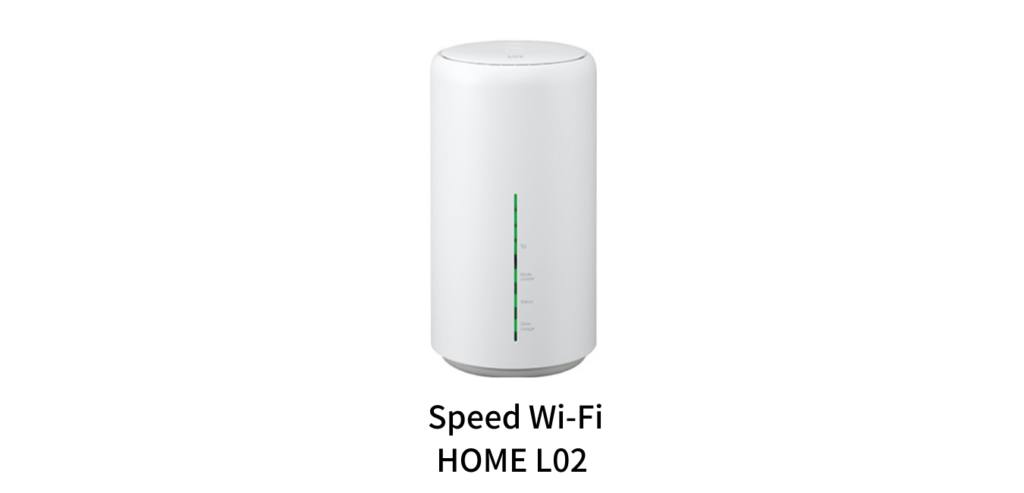記事更新2024年
2022年に【 WiMAX2+】の
新規お申込みは受付終了しました。
【 WiMAX2+ ホームルーター】でのインターネットは
【 WiMAX2+】既契約者のみ可能です。
3.jpg)
- 「WiMAX HOME 02」
- 「Speed Wi-Fi HOME L02」
に搭載されている機能を解説。スペックを比較しています。
目次
WiMAX2+ホームルーターとは
WiMAX2+ ホームルーター
WiMAX5G通信回線へのサービス転換のため、
WiMAX4G通信回線の最大通信速度は
440Mbps から 220Mbps に低下する予定です。
( 2022年12月以降 )
| WiMAX2+ |
HOME 02 | HOME L02 |
| ホームルーター |  |
 |
| おすすめ | ||
| 製造元 | NEC プラット フォームズ |
Huawei |
| 発売日 | 2020年 1月30日 |
2019年 1月25日 |
| 最大通信相度 ( 下り ) |
440 Mbps | 1.0 Gbps |
| 最大通信速度 ( 上り ) |
75 Mbps | 75 Mbps |
| バッテリー | ACアダプタで 電源供給 |
ACアダプタで 電源供給 |
| 連続通信時間 | - | - |
| 同時接続台数 ( 最大 ) |
Wi-Fi:20台 LAN:1台 |
Wi-Fi:40台 LAN:2台 |
| 操作方法 | ボタン操作 スマート スピーカー |
ボタン操作 |
| クレードル (別売り) |
- |
- |
| SIMカード サイズ |
Nano SIM (Ver.4) |
Nano SIM (Ver.4) |
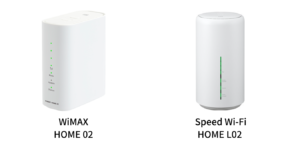
2022年に【 WiMAX2+】の
新規お申込みは受付終了しました。
【 WiMAX2+】は
既契約者のみ利用可能です。
WiMAX5G通信回線へのサービス転換のため、
WiMAX4G通信回線の最大通信速度は
440Mbpsから220Mbpsに低下する予定です。
( 2022年12月以降 )
3.jpg)
WiMAX2+ ホームルーターの
通信速度を比較
| WiMAX2+ |
HOME 02 | HOME L02 |
| ホームーター |  |
 |
| 最大通信相度 ( 下り ) |
440 Mbps | 1.0 Gbps |
| 最大通信速度 ( 上り ) |
75 Mbps | 75 Mbps |
| Wi-Fi 周波数設定 | ・5GHz ・2.4GHz |
・5GHz ・2.4GHz |
| Wi-Fi 規格 | IEEE802.11a/n/ac(5GHz) IEEE802.11b/g/n(2.4GHz) |
IEEE802.11a/n/ac(5GHz) IEEE802.11b/g/n(2.4GHz) |
| MTU | 設定不可 | 1400~1440 |
3.jpg)
通信速度

WiMAX2+ホームルーター
「HOME 02」

通信モード
下り:440 Mbps
上り:75 Mbps
WiMAX2+ホームルーター
「HOME L02」
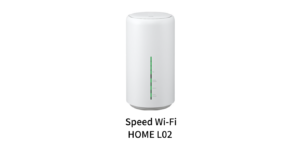
通信モード
下り:1.0 Gbps
上り:75 Mbps
1Gbps = 1000Mbps
WiMAX2+ホームルーター( 最新機種 )
| WiMAX2+ | WiMAX HOME 02  |
Speed Wi-Fi HOME L02  |
| 最大通信速度 (下り) |
440 Mbps | 1.0 Gbps |
| 最大通信速度 (上り) |
75 Mbps | 75 Mbps |
WiMAX2+ホーム ルーター( 旧型機種 )
| WiMAX2+ |
WiMAX HOME 01  |
Speed Wi-Fi HOME L01  |
| 最大通信速度 (下り) |
440 Mbps | 440 Mbps |
| 最大通信速度 (上り) |
75 Mbps | 30 Mbps |
1Gbps = 1000Mbps
WiMAX2+ホームルーターの最新機種は「HOME 02」と「HOME L02」の2機種です。それ以外の中古販売店などにラインナップされている機種は旧型です。
データを「受信」する速度のこと。
動画・ネット閲覧・メッセージの受信・アプリのダウンロードする時などの通信速度です。
動画を高画質でサクサク再生するための目安は下りの通信速度を参考にします。
データを「送信」する速度のこと。
動画をアップする・写真をアップする・メールを送信する時などの通信速度です。
WiMAX2+ ホームルーター「HOME 02」と「HOME L02」の最大通信速度(下り)を比べると、「HOME L02」の方が優れています。
3.jpg)
有料オプション(ハイスピードプラスエリアモード)を利用しないときの最大通信速度は、どちらの機種も 440Mbps(下り) です。
そのため、日常的なインターネット利用に関しては、どちらの機種を選んでも特に問題はありませんので、安心してください。
通信モード

WiMAX圏外エリアでインターネットしたい時に、au の電波(携帯キャリアの電波)を使ってインターネットに繋ぐことができます。
- ハイスピードモード:WiMAX電波を使ってインターネットに接続します。
- ハイスピードプラスエリアモード:WiMAX電波に au 電波を加えてインターネットに接続します。
WiMAX2+ホームルーター
「HOME 02」

通信モード
「ハイスピードモード」
「ハイスピードプラスエリアモード」
WiMAX2+ホームルーター
「HOME L02」
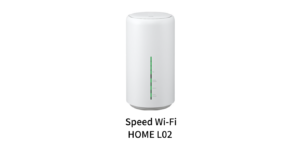
通信モード
「ハイスピードモード」
「ハイスピードプラスエリアモード」
| 通信モード | 通信エリア |
| ハイスピードモード | 「WiMAX2+」 と同等のエリア |
| ハイスピード プラスエリアモード |
「au サービス」 と同等のエリア |
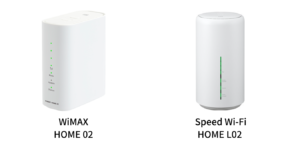
一般的には、
- WiMAX電波を受信できるエリアでは
「ハイスピードモード」 - WiMAX電波を受信できないエリアでは
「ハイスピードプラスエリアモード」
に設定するのが主流です。
WiMAXは「au エリア」でも利用できます。
WiMAXネット回線を運営しているUQ WiMAX は KDDI グループなので「au エリア」でもWiMAXが利用できるというワケなんです ('ω')
3.jpg)
「ハイスピードプラスエリアモード」に通信モード設定すると、ひと月あたり 1,105円(税込)の利用料が発生します。
参考【WiMAX2+】ハイスピードモードとハイスピードプラスエリアモードとは?
Wi-Fi 周波数帯
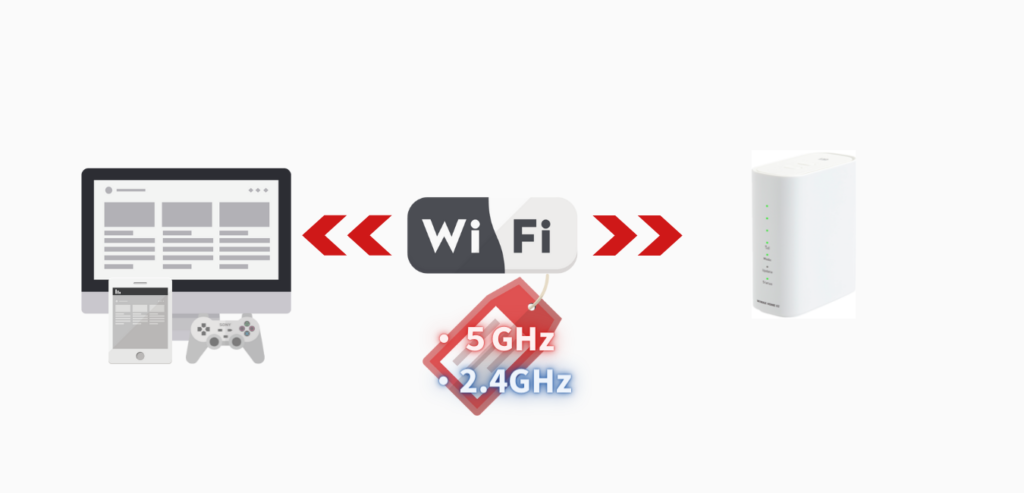
WiMAXホームルーターのWi-Fi接続は「周波数帯」を設定して、通信速度を向上させることができます。
「ホームルーター」と「PC・スマートフォン」などをWi-Fi接続するとき、
- 「5GHz」
- 「2.4GHz」
の2種類の周波数帯から通信設定を選択します。
- Wi-Fi 周波数の初期設定は「2.4GHz」に設定されています。
- Wi-Fi 周波数を「5GHz」に設定変更すると通信速度が向上します。
WiMAX2+ホームルーター
「HOME 02」

Wi-Fi周波数帯
「5GHz」「2.4GHz」
WiMAX2+ホームルーター
「HOME L02」
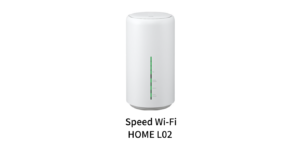
Wi-Fi周波数帯
「5GHz」「2.4GHz」
| 周波数帯 | 特徴 |
| 5GHz | 【 メリット 】 電波干渉を受けにくく、高速で安定した通信 |
| 【 デメリット 】 電波が遠くまで届かない |
|
| 2.4GHz | 【 メリット 】 電波が遠くまで届く |
| 【 デメリット 】 電波干渉を受けやすく、速度低下する場合がある |
Wi-Fi 周波数の「5GHz」は電波法により、屋外(外)での使用が禁止されています…。
なので、屋外(外)で使用するときは「2.4GHz」に設定しなくてはいけません。
「5GHz」の周波数帯は、気象レーダーなどでも利用されています。そのため、ホームルーターを利用する場所によっては気象レーダーなどとの電波干渉が起きる可能性があります。
WiMAXホームルーターは、気象レーダーなどの電波を検知したとき、「2.4GHz」に自動的に切り替わる「DFS機能」を搭載しています。
そのため、ご自身の注意不足により、気象レーダーなどと電波干渉させてしまうケースは無いと言えます。
3.jpg)
なので、うっかり「5GHz」設定で電波法違反してしまう…ことを心配しなくて大丈夫です。
Wi-Fi 規格
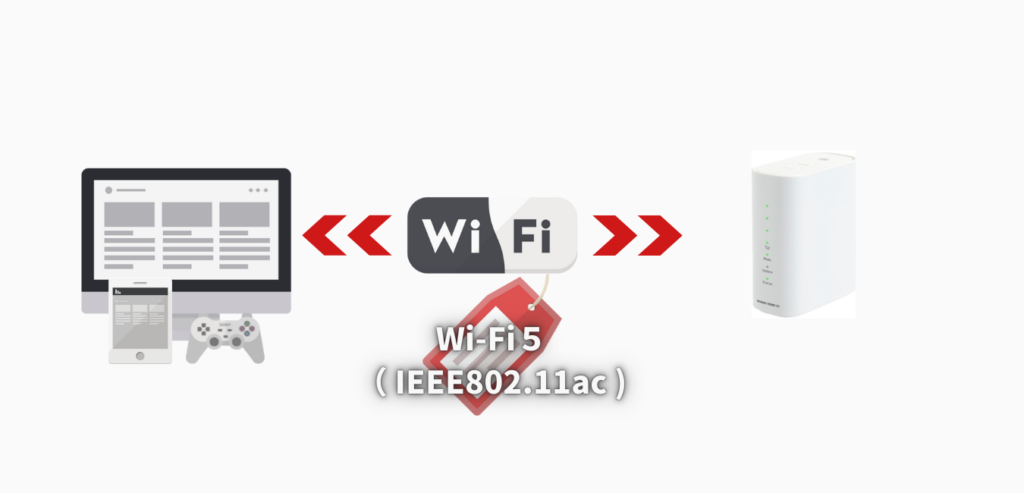
WiMAXホームルーターのWi-Fi接続は「規格」を設定して、通信速度を向上させることができます。
「ホームルーター」と「PC・スマートフォン」をWi-Fi接続するときの、 Wi-Fi そのものには「規格」があります。
- IEEE802.11ax
- IEEE802.11ac
- IEEE802.11a など
WiMAX2+ホームルーター
「HOME 02」

Wi-Fi規格
Wi-Fi5( IEEE802.11ac )
Wi-Fi4( IEEE802.11n )
( IEEE802.11g )
WiMAX2+ホームルーター
「HOME L02」
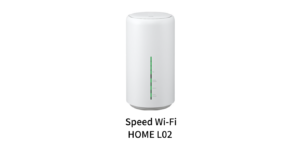
Wi-Fi規格
Wi-Fi5( IEEE802.11ac )
Wi-Fi4( IEEE802.11n )
( IEEE802.11g )
| 名称 | Wi-Fi 規格 | 通信速度 (最大) |
| Wi-Fi6 | IEEE802.11ax | 9.6Gbps |
| Wi-Fi5 | IEEE802.11ac | 6.9Gbps |
| Wi-Fi4 | IEEE802.11n | 600Mbps |
| - | IEEE802.11g | 54Mbps |
| - | IEEE802.11a | 54Mbps |
| - | IEEE802.11b | 11Mbps |
| - | IEEE802.11 | 2Mbps |
Wi-Fi の「規格」ごとに最大通信速は異なり、「IEEE802.11ac」は、最大通信速度 6.9Gbps でWi-Fi接続可能です。「IEEE802.11ac」は、「Wi-Fi4」以下よりも転送可能なデータ量が多いため、高速通信が可能となっています。
3.jpg)
「Wi-Fi6」は、WiMAX+5G ホームルーターで使用可能な Wi-Fi規格 となっています。
MTU
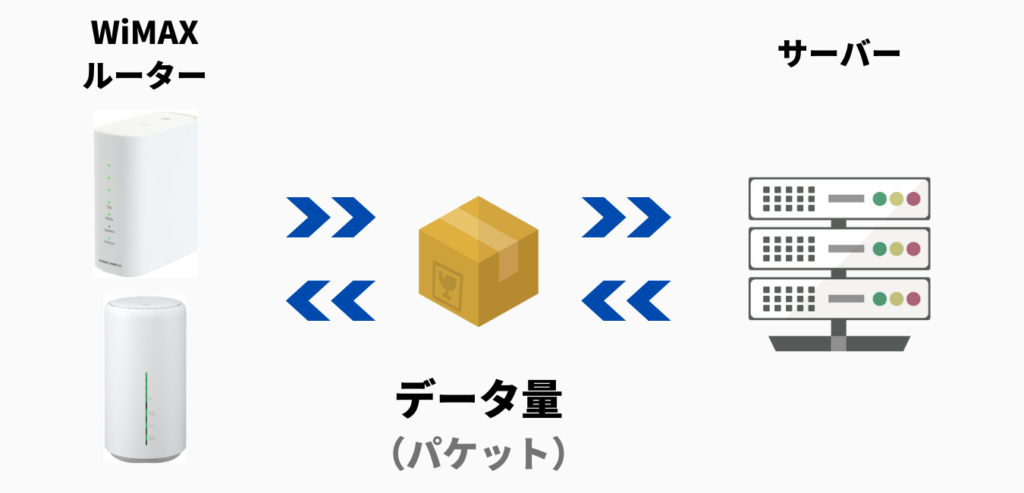
WiMAXホームルーターは「MTU」を設定して、通信速度を向上させることができます。
- 「MTU」とは、ネットワーク機器が一度に送受信できるデータ通信量(パケット)のこと。
- 「MTU」を設定してデータ通信量(パケット)の最大転送値を設定します。
- 「MTU」を設定することで通信速度を向上させることができます。
WiMAX2+ホームルーター
「HOME 02」

MTU:設定なし
WiMAX2+ホームルーター
「HOME L02」
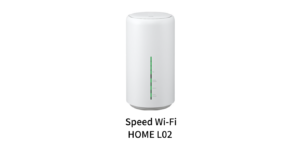
MTU:1400 ~ 1440
| HOME 02 | HOME L02 | |
| MTU | 設定なし | 1400 ~ 1440 byte |
「MTUの設定」や「MTUの値」は、WiMAXホームルーターの機種ごとに取扱い方法が異なります。
「HOME 02」はMTUの設定変更ができませんが、「HOME L02」はMTUの設定変更が可能です。
3.jpg)
「MTU」を設定できます。
WiMAX2+ ホームルーターの
電源を比較
| WiMAX2+ | HOME 02 | HOME L02 |
| ホームルーター |  |
 |
| 電源 | ACアダプタ | ACアダプタ |
| 消費電力 (最大) |
最大9W | 最大24W |
3.jpg)
電源

WiMAXホームルーターの電源は「AC アダプタ」で給電を行います。USBケーブル等での充電はできません。
WiMAX2+ホームルーター
「HOME 02」

「ACアダプタ」で給電
WiMA2+ホームルーター
「HOME L02」
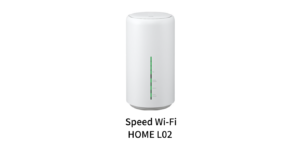
「ACアダプタ」で給電
WiMAX2+ ホームルーターの「ACアダプタ」は、付属品として同封されています。別途で「ACアダプタ」を購入する必要はありません
WiMAXモバイルルーターはUSBケーブル(市販品)を使用して、パソコンのUSBポートから充電することも可能ですが、WiMAXホームルーターはパソコンのUSBポートから充電することができません。
3.jpg)
なので、WiMAXホームルーターを持ち運んで使用する場合は、ACアダプタをコンセントに差し込める環境がなければ使用できません。
WiMAX2+ ホームルーターの
LAN接続設定を比較
| WiMAX2+ |
HOME 02 | HOEM L02 |
| ホームルーター |  |
 |
| Wi-Fi 接続 台数 |
Wi-Fi:20台 | Wi-Fi:40台 |
| 有線接続 台数 |
LAN:1台 | LAN:2台 |
3.jpg)
Wi-Fi 接続

ホームルーターのWi-Fi接続は、複数台の機器を同時にインターネットに接続することができます。
WiMAX2+ホームルーター
「HOME 02」

Wi-Fi 接続:20台
WiMAX2+ホームルーター
「HOME L02」
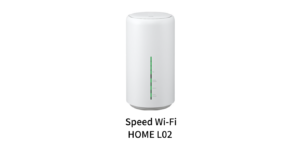
Wi-Fi 接続:40台
WiMAXホームルーターのWi-Fi接続設定は、PC・スマートフォンのWi-Fi設定画面で、
- ネットワーク名(SSID)
- パスワード
を入力するだけです。
「ホームルーター」と「PC・スマートフォン」のWi-Fi接続設定が完了すると、2回目以降のWi-Fi接続設定は省略できます。
「PC・スマートフォン」だけでなく、ゲーム機やプリンターなど、普段利用する機器のWi-Fi接続設定を完了させておくと便利です。
3.jpg)
PC・スマートフォン・ゲーム機・プリンター・アップルウォッチなどを同時にインターネットに繋ぐことができますので、とても便利ですよ。
有線接続

WiMAXホームルーターは、PCやプリンターなどのデバイスに有線接続できます。
Wi-Fi接続と有線接続を同時に利用することも可能です。
WiMAX2+ホームルーター
「HOME 02」

USB接続:1台
WiMAX2+ホームルーター
「HOME L02」
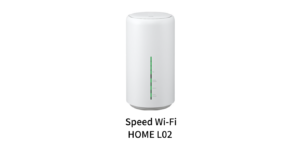
USB接続:1台
| HOME 02 | HOME L02 | |
| LAN接続 | 1台 | 2台 |
| LANケーブル ( Ethernet ) 付属 |
付属なし (市販品を購入) |
付属あり (試供品) |
「HOME 02」 の LANポート
 「HOME 02」 LANポート (Ethernet) |
LAN端子 | 伝送速度 |
| 1000 BASE-T | 1Gbps | |
| 100 BASE-TX | 100 Mbps |
「HOME L02」のLANポート
 「HOME L02」 LANポート (Ethernet) |
LAN端子 | 伝送速度 |
| 1000 BASE-T |
1Gbps | |
| 100 BASE-TX | 100 Mbps | |
| 10 BASE-T | 100 Mbps |
Ethernetケーブル(LANケーブル)の規格
| LAN端子 | 最大伝送速度 | |
| CAT8 カテゴリー8 |
40 GBASE-T 25 GBASE-T |
40Gbps |
| CAT7 カテゴリー7 |
10 GBASE-T | 10Gbps |
| CAT6 カテゴリー6A |
10 GBASE-T | 10Gbps |
| CAT6A カテゴリー6 |
10 GBASE-T | 1Gbps |
| CAT5e カテゴリー5e |
1000 BASE-Tx 1000 BASE-T |
1Gbps |
| CAT5 カテゴリー5 |
100 BASE-T 10 BASE-T |
100 Mbps |
1Gbps = 1000Mbps
「Ethernetケーブル(LANケーブル)」には規格が定められていて、「Ethernetケーブル(LANケーブル)」の規格ごとに最大伝送速度の値は異なります。
WiMAXホームルーターに有線接続するなら、高速通信可能な「1000 BASE-T」の Ethernet ケーブル の使用がおすすめです。
「 Wi-Fi接続 」と「 LAN接続 」の同時利用が可能!
| WiMAX端末 | HOME 02 | HOME L02 |
| ホームルーター |  HOME 02 |
 HOME L02 |
| Wi-Fi 接続 台数 |
Wi-Fi:20台 | Wi-Fi:40台 |
| 有線接続 台数 |
LAN:1台 | LAN:2台 |
| 同時接続 (合計) |
21台 | 42台 |
3.jpg)
WiMAXホームルーターのLANポート(Ethernet ポート)は1~2個だけですが、
実際のところ、
WiMAXホームルーターの有線接続は、市販品の「ハブ」を使用することで、1~2台以上の、さらに多くの複数のデバイスを同時にインターネットに繋げることができます。
WiMAX2+ ホームルーターの
セキュリティ設定を比較
| WiMAX2+ |
HOME 02 | HOME L02 |
| ホームルーター |  |
 |
| Wi-Fi セキュリティ |
WPA2 | WPA2 |
| SSIDステルス機能 | あり | なし |
| Macアドレス フィルタリング |
設定可能 | 設定可能 |
| IPアドレス フィルタリング |
最大50個 | 最大16個 |
3.jpg)
Wi-Fi セキュリティ
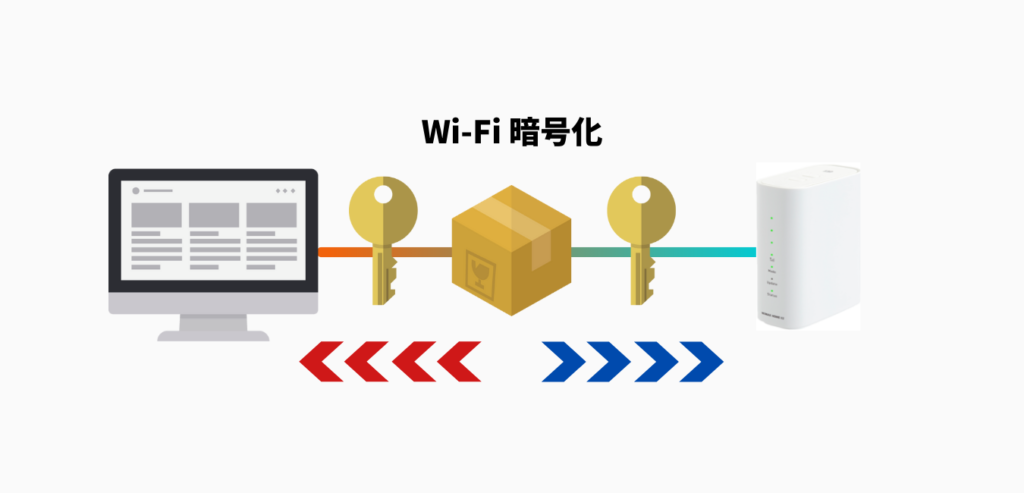
2024年現在、WiMAXプロバイダで購入できるホームルーター(HOME 02・HOME L02 )のWi-Fiセキュリティは「安全なセキュリティレベル」を満たしています。
安全なセキュリティレベル
通信規格(Wi-Fi6):WPA3-SAE
通信規格(Wi-Fi5):WPA2-PSK
暗号化規格:AES
WiMAX2+ホームルーター
「HOME 02」

通信規格:WPA2
暗号化規格:AES
WiMAX2+ホームルーター
「HOME L02」
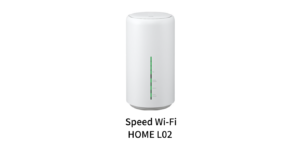
通信規格:WPA2
暗号化規格:AES
| 「HOME 02」の Wi-Fi セキュリティ | ||
 |
||
| Wi-Fi 規格 | 通信規格 | 暗号化規格 |
| Wi-Fi5 | WPA2-PSK | AES |
| 「HOME L02」の Wi-Fi セキュリティ | ||
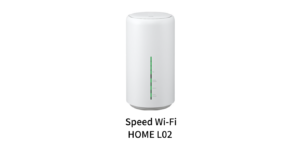 |
||
| Wi-Fi 規格 | 通信規格 | 暗号化規格 |
| Wi-Fi5 | WPA2−PSK | AES |
WiMAXの「通信規格」
| 通信規格 | 安全性 | 解説 |
| WPA3 | ◎ | WPA2よりも強固なセキュリティレベル。 |
| WPA2 | ◎ | セキュリティレベルが高いとされる暗号化規格。 |
| WPA | 〇 | WEPを改良した暗号化規格。一定の通信ごとにセキュリティキーを更新。 |
| WEP | × | Wi-Fi規格のうち、最も古い暗号化規格。 |
WiMAXの「暗号化規格」
| 暗号化規格 | 安全性 | 解説 |
| AES | ◎ | 米国で開発された高度な暗号化規格。解読は無いとされる。 |
| TKIP | 〇 | 解読の難易度が非常に高い。解読は困難。 |
| WEP | × | WEP×Wi-Fi規格のうち、最も古い暗号化規格。 |
WiMAX2+ ホームルーターは「Wi-Fi5」でWi-Fi接続するので、セキュリティ通信規格の上限は「WPA2」となります。
3.jpg)
セキュリティ通信規格は「WPA3」は、これまでセキュリティ通信規格の主流となっていた「WPA2」の後継で、より強固なセキュリティ通信規格です。
SSIDのステルス機能
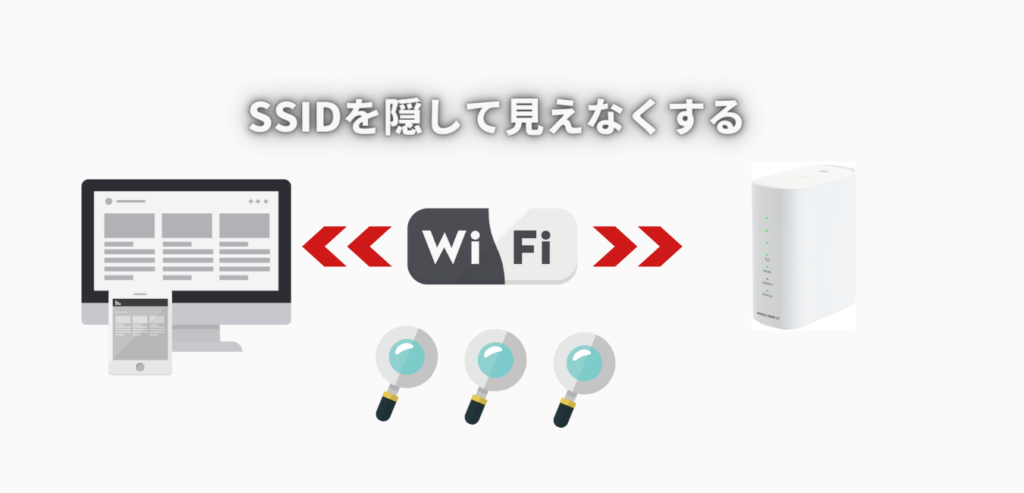
WiMAX2+ホームルーター「HOME 02」「HOME L02」どちらも「SSIDのステルス機能」を有効にすることで、ネットワーク名(SSID)を隠すことができます。
WiMAX2+ホームルーター
「HOME 02」

SSIDステルス機能:あり
WiMAX2+ホームルーター
「HOME L02」
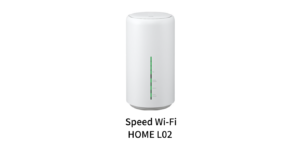
SSIDステルス機能:あり
一般的に、Wi-Fi のネットワーク名(SSID)は、自分だけでなく他人も検索することができる状態となっています。
Wi-Fiのネットワーク名(SSID)を隠すことで、第三者からのWiMAXホームルーターへのネットワーク接続を制限するねらいがあります。
「SSIDのステルス機能」を有効にした場合、PCやスマートフォンなどの端末から、ネットワーク名(SSID)を検索できない状態となるため、
- ネットワーク名(SSID)
- パスワード
- 暗号化モード
を直接入力します。
3.jpg)
「SSIDのステルス機能」をONにしても、SSIDを知らせる信号を停止させるだけで、SSIDの電波は常に発信されているからです。
Wi-Fiネットワークのセキュリティを強化したい場合には、先ほど解説しました「WPA2-PSK」への設定が有効です。
Mac アドレスフィルタリング
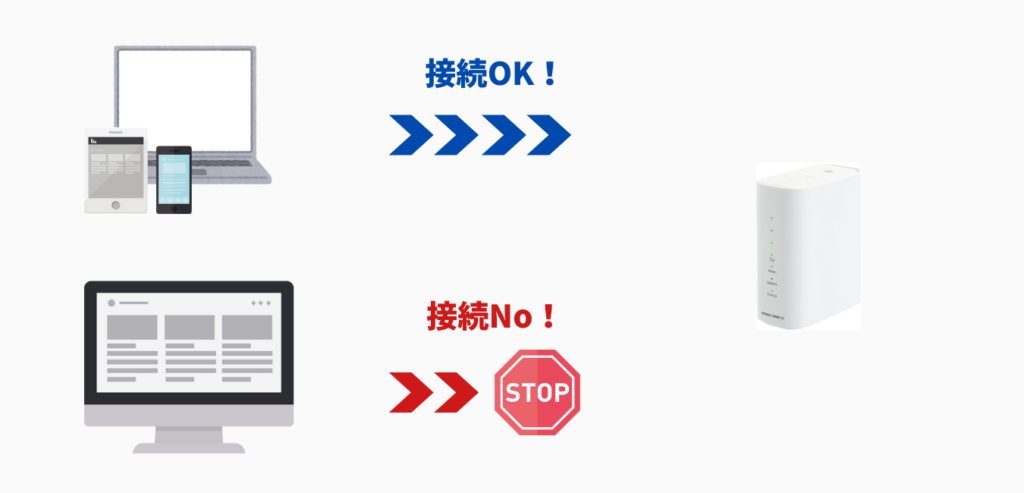
「Mac アドレスフィルタリング」は、あらかじめ登録したPC・スマートフォン・プリンターなどのデバイス機器のみ、ホームルーターに接続可能にする機能です。
WiMAX2+ホームルーター
「HOME 02」

Macアドレスフィルタリング
設定可能
WiMAX2+ホホームホームター
「HOME L02」
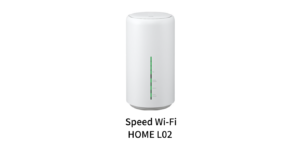
Macアドレスフィルタリング
設定可能
「Mac アドレスフィルタリング」を有効にすると、あらかじめ登録していないPC・スマートフォンなどのデバイス機器はホームルーターにWi-Fi接続不可能になります。
「Mac アドレスフィルタリング」を有効にすることで、第三者からのWiMAXホームルーターへのネットワーク接続を制限するねらいがあります。
「Mac アドレス」とは、PC・スマートフォンなどのデバイス機器に登録されている「通信経路の宛先」のこと。
簡単に言うと、PC・スマートフォンなどのデバイス機器ごとに登録されている「住所」のことです。
「Mac アドレスフィルタリング」は、WiMAXホームルーターに接続するか接続しないかどうかを、デバイス(機器)ごとに登録されている「住所」で判別します。
3.jpg)
「Mac アドレス」は、通信経路の「住所」としての役割を果たすためのものなので、外部に開示される情報として取り扱われることがあります。
そのため、悪意あるユーザーが、自分が使用している「Mac アドレス」に偽装して、ネットワークに侵入する。といったケースもあります。
Wi-Fiネットワークのセキュリティを強化したい場合には、先ほど解説しました「WPA2-PSK」への設定が有効です。
IP アドレスフィルタリング

「IP アドレスフィルタリング」は、インターネット側からの不正アクセスを防ぐために設定する機能です。
インターネット側からのデータ通信のアクセスに条件を設定して、不正なデータ通信のアクセスをブロックします。
WiMAX2+ホームルーター
「HOME 02」

IP アドレスフィルタリング
最大50個
WiMAX2+ホームルーター
「HOME L02」
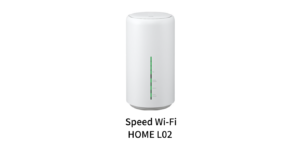
IP アドレスフィルタリング
最大16個
| HOME 02 | HOME L02 | |
| IPアドレス フィルタリング |
最大50個 | 最大16個 |
| LAND攻撃 (ランド攻撃) |
検知可能 | 検知なし |
| Smurf攻撃 (スマーフ攻撃) |
検知可能 | 検知なし |
| IP Spoofing攻撃 (アイピースプーフィング攻撃) |
検知可能 | 検知なし |
WiMAX2+ ホームルーター「HOME 02」は、不正アクセスの一部を検知可能です。

- LAND攻撃(ランド攻撃)
- Smurf攻撃(スマーフ攻撃)
- IP Spoofing攻撃(アイピースプーフィング攻撃)
LAND攻撃とは、IPアドレスの送信先と送信元を同じアドレスにしたパケットが自分に送り込まれ、自分自身が自分自身に対して、接続要求して接続応答を待ち受ける状況が発生することで、プログラムの機能を停止させる攻撃のこと。
Smurf攻撃とは、コンピュータ同士の接続を確認するために使用される「PINGコマンド(ピンコマンド)」を偽装して大量のパケットを送り付けることで、プログラムの機能を停止させる攻撃のこと。
IP Spoofing攻撃とは、攻撃対象のIPアドレスに偽装することで、“IPアドレスによるアクセス制御”を突破して、大量のデータを送り付け、プログラムの機能を停止させる攻撃のこと。
3.jpg)
WiMAX2+ ホームルーターは、一般のネット回線ルーターと同等のセキュリティ設定が可能です。
ルーター本体のサイズがコンパクトだからと言って、セキュリティがおろそかなワケではありません。
WiMAX2+ ホームルーターの
ネットワーク設定を比較
| WiMAX2+ |
HOME 02 | HOME L02 |
| ホームルーター |  |
 |
| ポート開放 | 設定可能 | 設定可能 |
| DMZホスト設定 | 設定可能 | 設定可能 |
| UPnP | 設定可能 | 設定可能 |
| グローバルIP アドレス |
利用可能 | 利用可能 |
| IPアドレスの固定 | 要設定 | 要設定 |
3.jpg)
ポート開放

WiMAX2+ホームルーターは、ポートフィルタリング機能の一部を解除する「ポート開放」が可能です。
WiMAX2+ホームルーター
「HOME 02」

ポート開放:可能
WiMAX2+ホームルーター
「HOME L02」
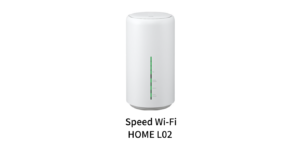
ポート開放:可能
WiMAX2+ ホームルーターは、データ通信の出入口(ポート)の一部を塞ぎ、不要なデータ通信を遮断(フィルタリング)する「ポートフィルタリング」機能を搭載しています。
WiMAX2+ ホームルーターは、
- オンラインゲーム(一部のゲームソフト)
- リモートアクセス(VPNなど)
- インターネットTVでの動画ストリーミング
などをするときに「ポートフィルタリング」機能の一部を解除する「ポート開放」の設定が可能です。
3.jpg)
WiMAX2+ ホームルーターは、外部からの不正アクセスを防ぐため、データ送受信の出入口の一部を遮断しています。(ポートフィルタリング)
WiMAX2+ ホームルーターで、オンラインゲームやリモートアクセスをする際には、データ送受信の出入口の一部を通過させる設定が可能です。(ポート開放)
DMZホスト設定

WiMAX2+ ホームルーターは「DMZホスト設定」が可能です。
WiMAX2+ホームルーター
「HOME 02」

DMZホスト設定:可能
WiMAX2+ホームルーター
「HOME L02」
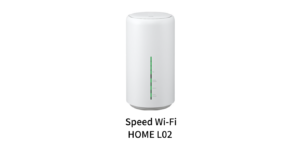
DMZホスト設定:可能
「DMZホスト設定」は、
- オンラインゲーム(一部のゲームソフト)
- リモートアクセス(VPNなど)
- インターネットTVでの動画ストリーミング
などをするときに設定変更するのが一般的です。
「DMZホスト設定」とは、インターネット側(サーバー側)からのデータ通信を一方的に受信可能にする設定です。
通常、インターネットするときのデータ通信は、
- PC側から、インターネット側(サーバー側)にデータ送信
- インターネット側(サーバー側)から、PC側にデータ受信
する順番となっていますが、
「DMZホスト設定」をONにすることで、パソコン側からインターネット側(サーバー側)にデータ送信せずに、インターネット側(サーバー側)からデータ受信することが可能となります。
「DMZホスト設定」は、データ送受信の出入口の “一部” を通過させる「ポート開放」とは異なり、データ送受信の出入口の “全て” を通過させる設定となります。
一般的には、「ポート開放」の設定をすれば、「DMZホスト設定」をONにする必要はないのですが、「ポート開放」設定時のポート番号がわからないときに「DMZホスト設定」をONにするのがセオリーとなっています。
3.jpg)
ちなみに、コンピュータセキュリティ用語の「DMZ」と、ルーター機器の「DMZホスト設定」は意味内容が少し異なります。
「DMZ」は「非武装地帯」と呼ばれていて、外部からのアクセスからの防御を行っていないネットワークエリアのことです。
念のため、お伝えしておきます。あしからず~。
UPnP
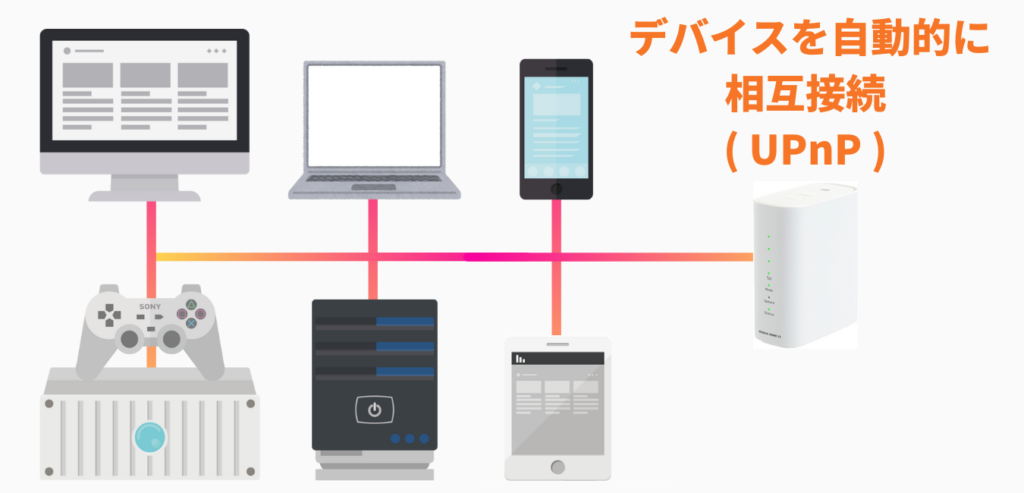
WiMAX2+ホームルーターは「UPnP」の設定が可能です。
WiMAX2+ホームルーター
「HOME 02」

UPnP設定:可能
WiMAX2+ホームルーター
「HOME L02」
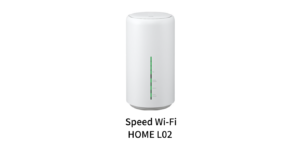
UPnP設定:可能
「UPnP」の設定は、
- オンラインゲーム(一部のゲームソフト)
- リモートアクセス(VPNなど)
- インターネットTVでの動画ストリーミング
などをするときに設定変更するのが一般的です。
「UPnP」とは、 PC・スマートフォン・プリンターなどのデバイスを、自動的にポート開放して、ネットワーク内にあるデバイス同士を自動的に接続する技術仕様のことです。
例えば、PCとスマートフォンをプリンターに接続する場合には、PCとスマートフォンのそれぞれをプリンターに接続する設定を行う必要がありますが、「UPnP」をONに設定すれば設定を行う必要はありません。「UPnP」をONに設定すれば、ネットワーク内にあるPC・スマートフォン・プリンターのすべてが自動的に相互接続されます。
3.jpg)
「UPnP」は便利な機能なのですが、「UPnP」をONに設定するとセキュリティレベルが低下します…。
オンラインゲームの一部は「UPnP」をONにするとプレイできないので、「UPnP」をOFFに設定する必要があります。
グローバルIPアドレスの利用

WiMAXは「グローバルIPアドレス」を利用できます。
WiMAX2+ホームルーター
「HOME 02」

グローバルIPアドレス
利用可能
WiMAX2+ホームルーター
「HOME L02」
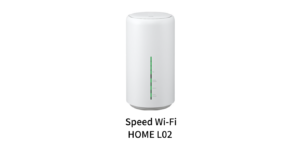
グローバルIPアドレス
利用可能
「グローバルIPアドレス」は、
- オンラインゲーム(一部のゲームソフト)
- リモートアクセス(VPNなど)
- インターネットTVでの動画ストリーミング
などをするときに設定変更するのが一般的です。
グローバルIPアドレスとは
「グローバルIPアドレス」とは、インターネットに接続するコンピュータの住所のこと。
グローバルIPアドレスの形式
グローバルIPアドレスの形式は、
- IPv4(例:192.168.000.001)
- IPv6(例:2001:0db8:0000:0012:0000:0000:001)
の2種類の形式が利用されています。
グローバルIPアドレスの個数
グローバルIPアドレスを利用できる個数は限られていて、
- 「IPv4」の個数は、約42億9千400万個
- 「IPv6」の個数は、約340潤個
です。
「グローバルIPアドレス」は利用できる個数が限られているため、世界中の人々がインターネットするには十分な個数を満たしているとは言えない状況です。
そのため「グローバルIPアドレス」を取得しているプロバイダでは、プロバイダが管理するネットワーク内で使用する「プライベートIPアドレス」を顧客に割り当てています。
なので、顧客は「プライベートIPアドレス」を利用するカタチとなります。顧客が「グローバルIPアドレス」を利用する場合は有料となります。
3.jpg)
WiMAX2+の「グローバルIPアドレス」取得サービスの利用料は「税込 105円 / 月」です。
固定IPアドレスの利用
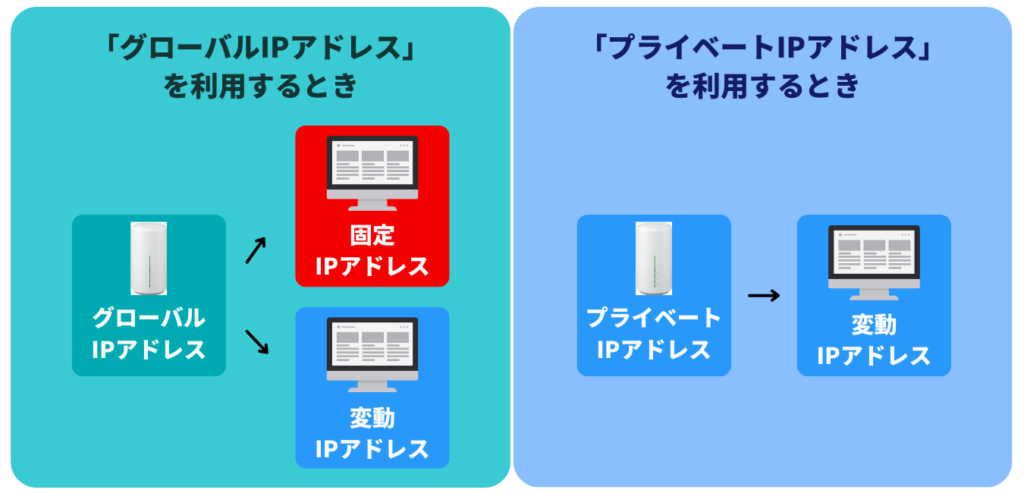
WiMAXのグローバルIPアドレスを固定することができます。
「グローバルIPアドレスの固定」は、
- オンラインゲーム(一部のゲームソフト)
- リモートアクセス(VPNなど)
- インターネットTVでの動画ストリーミング
などをするときに設定変更するのが一般的です。
WiMAXのグローバルIPアドレスは動的なので、インターネットに再接続するたび、グローバルIPアドレスが変更されるケースがあります。
なので、WiMAXホームルーターでグローバルIPアドレスを固定したいときは設定が必要です。
IPアドレスを固定する方法

- 「固定IPアドレス」利用可能なWiMAXプロバイダへお申し込みする

- 「固定IPアドレス」利用可能なVPN接続サービスへお申し込みする
グローバルIPアドレスを固定することで、「ご自身の PC・サーバー・ウェブカメラ・ゲーム機」などのデバイスに外部のインターネット環境からアクセス可能になります。
3.jpg)
IPアドレスを固定するには、「グローバルIPアドレス」を取得した後に、グローバルIPアドレスを固定する設定が必要です。
ちなみに、「グローバルIPアドレス」を必要とするオンラインゲームのほとんどは、動的のグローバルIPアドレスでOKです。グローバルIPアドレスを固定させなくてもゲームをプレイできます。
おすすめのWiMAX2+ ホームルーター!
HOME 02 がピッタリな人

- 日本国メーカーを重視する人!
- コンパクトなサイズを重視する人!
- スマートスピーカーを利用したい人!
HOME L02 がピッタリな人
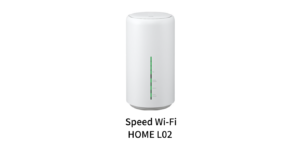
- 通信速度を重視する人!
- 接続台数を重視する人!
- スマートスピーカーを利用しなくても良い人!
WiMAX2+ホームルーターのスペックを比較
| WiMAX2+ |
HOME 02 | HOME L02 |
| ホームルーター |  |
 |
| おすすめ | ||
| 製造元 | NEC プラット フォームズ |
Huawei (ファーウェイ) |
| 発売日 | 2020年1月30日 | 2019年1月25日 |
| 通信エリア | 5G 4G LTE WiMAX 2+ |
5G 4G LTE WiMAX 2+ |
| 通信速度 (最大) |
440 Mbps (下り) |
1.0 Gbps (下り) |
| 75 Mbps (上り) |
75 Mbps (上り) |
|
| Wi-Fi周波数 | ・5GHz ・2.4GHz |
・5GHz ・2.4GHz |
| Wi-Fi規格 | IEEE802.11 a/n/ac (5GHz) IEEE802.11 b/g/n (2.4GHz) |
IEEE802.11 a/n/ac (5GHz) IEEE802.11 b/g/n (2.4GHz) |
| MTU | 設定なし | 1400 ~ 1440 |
| 給電機器 | ACアダプタ (付属品) |
ACアダプタ (付属品) |
| Wi-Fi接続 台数 |
Wi-Fi:20台 | Wi-Fi:40台 |
| 有線接続 台数 |
LAN:1台 | LAN:2台 |
| Ethernet ケーブル |
付属なし | 付属あり |
| Wi-Fi セキュリティ |
WPA2 | WPA2 |
| SSIDステルス機能 | あり | なし |
| Macアドレス フィルタリング |
設定可能 | 設定可能 |
| IPアドレス フィルタリング |
最大50個 | 最大16個 |
| ポート開放 | 設定可能 | 設定可能 |
| DMZホスト 設定 |
設定可能 | 設定可能 |
| UPnP | 設定可能 | 設定可能 |
| グローバルIP アドレス |
利用可能 | 利用可能 |
| IPアドレスの固定 | 要設定 | 要設定 |
| サイズ | 約 50×118×100mm |
約 93×178×93mm |
| 重量 | 約218g | 約436g |
| 操作方法 | ボタン操作 スマート スピーカー |
ボタン操作 |
| SIM | Nano SIM (Ver.4) |
Nano SIM (Ver.4) |
| 同封品 | ACアダプタ | ACアダプタ Ethernetケーブル |
1Gbps = 1000 Mbps
WiMAX2+( 4G通信回線 )通信速度について
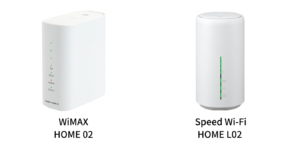
2022年に【 WiMAX2+】の
新規お申込みは受付終了しました。
【 WiMAX2+】は
既契約者のみ利用可能です。
WiMAX5G通信回線へのサービス転換のため、
WiMAX4G通信回線の最大通信速度は
440Mbpsから220Mbpsに低下する予定です。
( 2022年12月以降 )
3.jpg)
WiMAX2+(4G通信回線)からWiMAX+5G(5G通信回線)へのサービス転換のため、
2022年の秋以降、WiMAX2+(4G通信回線)の最大通信速度は 440Mbps から 220Mbps に低下する予定です。
WiMAX2+ ホームルーターの
価格を比較
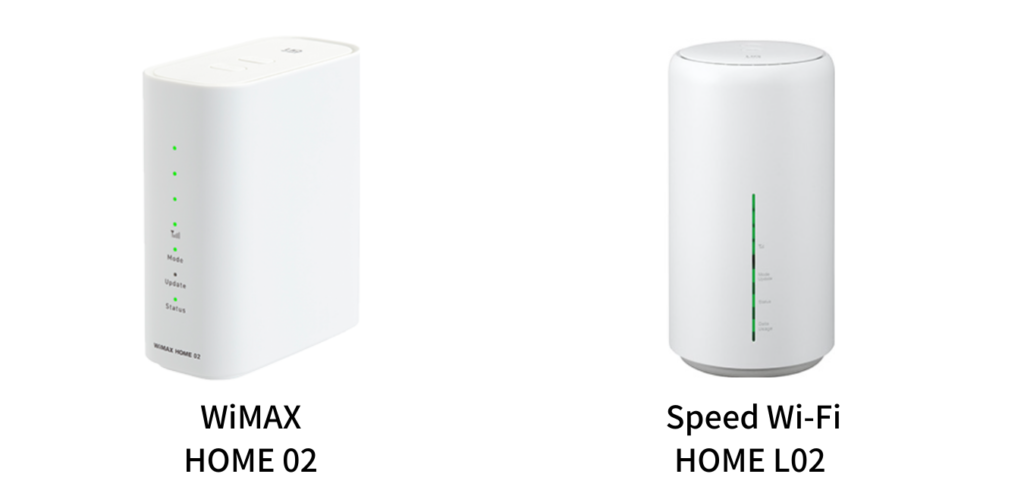
記事更新2024年
| WiMAX2+ ギガ放題プラン |
WiMAX2+ ホームルーターの価格 |
| GMOとくとくBB |
WiMAX2+ 新規お申込み受付終了 |
| BroadWiMAX |
WiMAX2+ 新規お申込み受付終了 |
| BIGLOBE WiMAX 2+ |
WiMAX2+ 新規お申込み受付終了 |
| UQ WiMAX |
WiMAX2+ 新規お申込み受付終了 |
3.jpg)
これで、WiMAX2+ホームルーターの解説は終わりです。
ありがとうございました。